타입스크립트(TypeScript): HTML 요소에 이벤트 추가
이벤트 할당 방법은 자바스크립트와 본질적으로는 동일하지만, 일반 자바스크립트와 다른 점이라면 타입스크립트 코드에서는 변수가 어떤 타입인지를 명시해야 한다는 점입니다. 타입을 제대로 지정하지 않을 경우 코드상에서 빨간 밑줄로 표시되는 에러가 발생합니다.
1: Typescript 프로젝트를 생성합니다. npm과 vite를 이용하면 타입스크립트 프로젝트를 만들 수 있습니다.

2: HTML 파일(index.html)을 작성합니다.
<!DOCTYPE html>
<html lang="en">
<head>
<meta charset="UTF-8" />
<link rel="icon" type="image/svg+xml" href="favicon.svg" />
<meta name="viewport" content="width=device-width, initial-scale=1.0" />
<title>Typescript Event handling</title>
</head>
<body>
<!-- 여기에 내용 추가 -->
<script type="module" src="/src/main.ts"></script>
</body>
</html>
11라인에 main.ts 파일을 불러오는 부분이 추가되었습니다.
3: HTML 파일에 요소를 추가하고 그 요소에 이벤트 부여하기
아래에 나오는 모든 HTML 소스코드는 index.html 파일의 <body> 태그 내에 추가합니다. 타입스크립트 소스코드는 main.ts 파일에 추가합니다.
예제 1) 클릭 이벤트
이 예제는 <div> 영역을 클릭하면 배경색이 빨간색–파란색으로 번갈아가며 바뀝니다.
<div id="box" style="height: 200px; width: 200px; background-color: blue" ></div>
200*200 크기의 파란색 배경색의 <div>를 추가합니다.
const box = document.getElementById("box")
box?.addEventListener("click", (ev: Event) => {
ev.preventDefault()
const targetDiv = (ev.target as HTMLDivElement)
targetDiv.style.backgroundColor = targetDiv.style.backgroundColor === "blue" ? "red" : "blue"
})
box?.addEventListener- 여기서
?는 null-safety 옵션을 지정하라는 의미입니다.getElementById등을 사용할 경우box라는 아이디를 가진 HTML 요소가 없을 수도 있는데 그런 경우box변수에null이 할당됩니다. 여기서 물음표(선택적 속성 액세스)를 붙이면 해당 변수가null인 경우addEventListener메소드를 실행하지 말고(어차피 없으니까) 다음 부분으로 넘어가라는 의미이며,null로 인해 발생하는 오류로부터 안전해질 수 있습니다.
- 여기서
ev: Event- 콜백 함수로 이벤트 변수
ev에 대한 타입을 지정합니다. 자바스크립트와 달리 타입스크립트는 타입을 명시하지 않을 경우 컴파일러 에러가 발생하므로 해당 타입을 지정해야 이 문제를 방지할 수 있습니다.
- 콜백 함수로 이벤트 변수
ev.preventDefault()- 브라우저의 기본 동작을 방지하는 구문입니다.
(ev.target as HTMLDivElement)ev.target이HTMLDivElement타입임이 확실한 경우 해당 타입으로 캐스팅을 합니다.- 타입 캐스팅을 하지 않을 경우
null의 가능성이 있어 사용할 수 없습니다.
예제 2) 체크박스 변경(change) 이벤트
<input id="input-check" type="checkbox"> <span id="display-check"></span>
체크박스와 체크여부 표시를 나타내는 <span> 태그를 추가합니다.
const displayCheck = document.getElementById("display-check")
const inputCheck = document.getElementById("input-check")
inputCheck?.addEventListener("change", (ev: Event) => {
ev.preventDefault()
const targetInput = (ev.target as HTMLInputElement)
if(displayCheck) {
displayCheck.textContent = String(targetInput.checked)
}
})
if(displayCheck) { ... }- 앞서 언급했듯이
getElementById등으로 가져온 요소는null의 가능성이 존재하는데,displayCheck?.textContent = "텍스트"와 같이 물음표를 사용하여 값을 할당하려고 하면 “할당 식의 왼쪽은 선택적 속성 액세스일 수 없습니다. ts(2779)” 라는 컴파일러 에러가 발생하고, 물음표를 붙이지 않으면 “개체가 ‘null’인 것 같습니다. ts(2531)” 라는 에러가 발생합니다. - 이를 방지하기 해당 변수가
null이 아닌 경우에만 값을 할당하라는 의미로if문을 사용합니다. 조건문에 해당 변수를 넣으면null이 아닌 경우true가 반환되어if문이 실행되며 해당 변수는 not nullable 변수로 간주되어 정상적으로 값을 할당할 수 있습니다. - 참고로
if문을 사용하지 않고displayCheck!.textContent와 같이 느낌표(definitive assignment assertion)를 붙여도 정상 작동됩니다.
- 앞서 언급했듯이
String(targetInput.checked)- 타입스크립트에서는
bool타입을 바로string에 할당할 수 없으므로String("텍스트")을 이용해 스트링으로 변환한 뒤 할당합니다.
- 타입스크립트에서는
예제 3) 키보드 입력(keydown) 이벤트
<p id="display-count">keydown 횟수</p>
keydown 이벤트가 몇 번 실행되었는지 표시하기 위한 요소입니다.
const displayCount = document.getElementById("display-count")
let count = 0
window.addEventListener("keydown", (ev: Event) => {
ev.preventDefault
if(displayCount) {
displayCount.textContent = String(++count)
}
})
let count = 0– 이벤트 실행 횟수를 저장하기 위한 변수입니다.++count– 카운트 변수를 1씩 증가시킵니다. 먼저 1을 증가시킨 뒤 해당 값을 표시합니다.
예제 4) instanceof를 사용해 요소 타입별로 구분하여 실행하기
이 예제는 textbox라는 클래스를 가진 각각 다른 타입의 HTML 요소 3개(input, textarea, div)에 같은 이벤트 함수를 지정한 뒤, 해당 이벤트가 실행된 요소의 하위 타입을 구분해서 각 타입별로 다른 내용을 실행하는 예제입니다.
ev.target은 이벤트가 발생한 요소에 따라 다른 타입의 변수가 할당될 수 있습니다. 예를 들어 input 태그로부터 실행된 경우 HTMLInputElement 타입을 가지며, textarea 태그는 HTMLTextAreaElement 등등으로 달라집니다. instanceof를 사용하면 해당 변수가 찾고자 하는 타입과 일치하는지 여부를 알 수 있으며, if문을 사용해 해당 타입별로 실행 내용을 다르게 지정하면 됩니다.
<p id="display-current-element"></p> <input class="textbox" type="text"> <textarea class="textbox"></textarea> <div class="textbox" style="height: 200px; width: 200px; background-color: black">hidden text</div>
맨 윗줄은 어떤 요소로부터 이벤트가 실행되었는지 표시하는 부분입니다.
const displayCurrentElement = document.getElementById("display-current-element")
const handleClickEvent = (ev: Event) => {
if(ev.target instanceof HTMLInputElement) {
displayCurrentElement!.textContent = `from HTMLInputElement: ${ev.target.checked}`
ev.target // Event.target: HTMLInputElement
} else if(ev.target instanceof HTMLTextAreaElement) {
displayCurrentElement!.textContent = `from HTMLTextAreaElement: ${ev.target.rows}`
ev.target // Event.target: HTMLTextAreaElement
} else {
const target = (ev.target as HTMLElement)
displayCurrentElement!.textContent = `from HTMLElement: ${target.textContent}`
target // HTMLElement
}
}
const changeElements = document.querySelectorAll(".textbox")
changeElements.forEach((value: Element) => {
value.addEventListener("click", handleClickEvent)
})
if(ev.target instanceof HTMLInputElement) { ... }instanceof를 사용하면 해당 조건문이true인 경우 괄호 안에 실행되는ev.target변수는 자동으로 해당 타입을 가지는 것으로 간주되므로, 물음표나 느낌표 등을 붙이지 않아도 됩니다.- 또한 해당 타입에서만 사용할 수 있는 전용 메소드도 사용 가능하게 됩니다.
checked메소드는HTMLInputElement에만 있는 기능이고,rows메소드는HTMLTextAreaElement전용입니다.
changeElements.forEach(...)change클래스를 가지는 모든 요소에 이벤트를 할당합니다.
타입스크립트 이벤트 ts event type TypeScript Event TS 타입스크립트 클릭 변경 click change 이벤트 타입
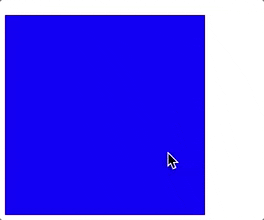
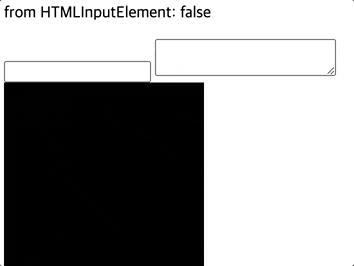





0개의 댓글